笔记本电脑无线投电视 电视屏幕无线投影笔记本显示
更新时间:2024-06-11 09:03:36作者:jiang
如今随着科技的不断发展,笔记本电脑和电视之间的互联互通变得越来越便捷,无线投屏技术的出现,使得我们可以实现笔记本电脑无线投影到电视屏幕的功能,让我们不再受限于小小的屏幕,享受更加清晰、更加震撼的视听体验。通过简单的设置和操作,我们就能够在家中轻松实现高清画面的共享,让家庭影院体验变得更加轻松愉悦。笔记本电脑和电视的完美结合,让我们的生活变得更加丰富多彩。
操作方法:
1. 在进行无线投影前,先要确定所进行的设备;首先笔记本电脑的系统是WIN10,智能电视中安装有屏幕镜像的app。
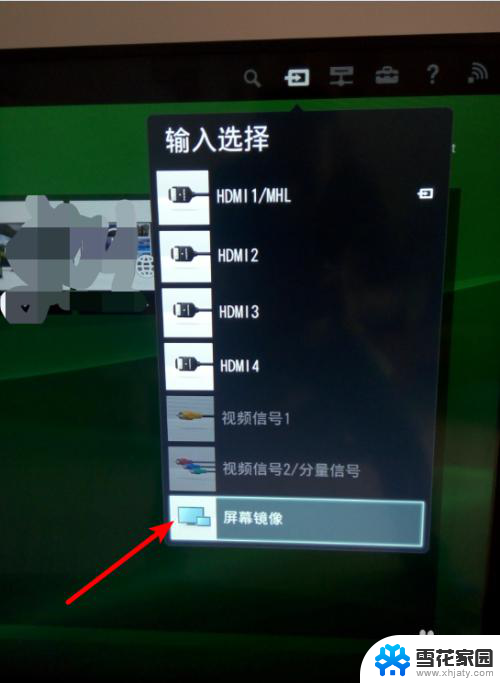
2. 选择电视的输入模式为屏幕镜像。电视进入到等待连接页面。
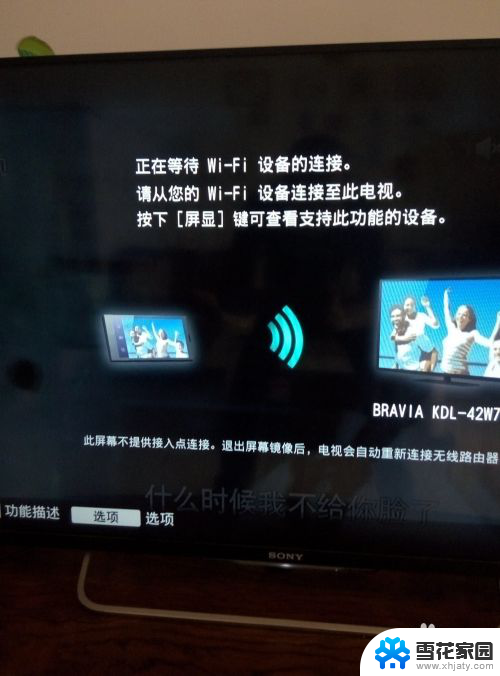
3. 打开笔记本电脑,在显示区的右下角点开快捷菜单栏。选择其中的投影。
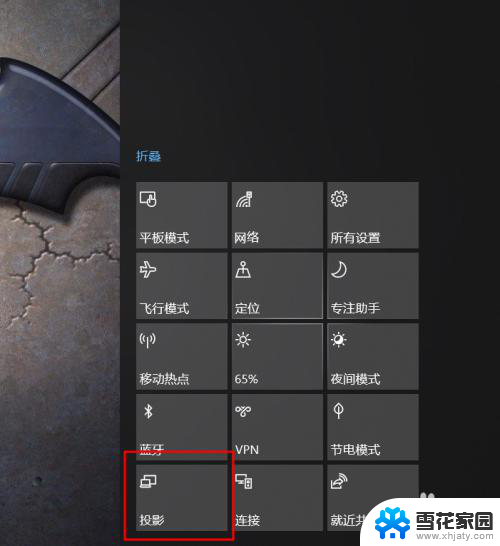
4. 选择弹出列表中的投影方式为复制。
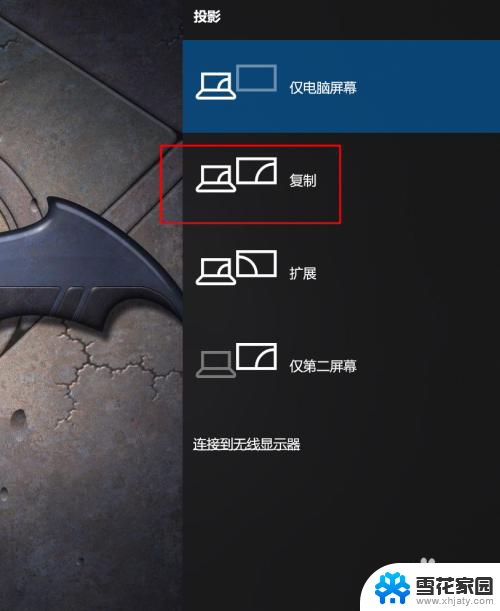
5. 选择列表中下方的连接到无线显示器。
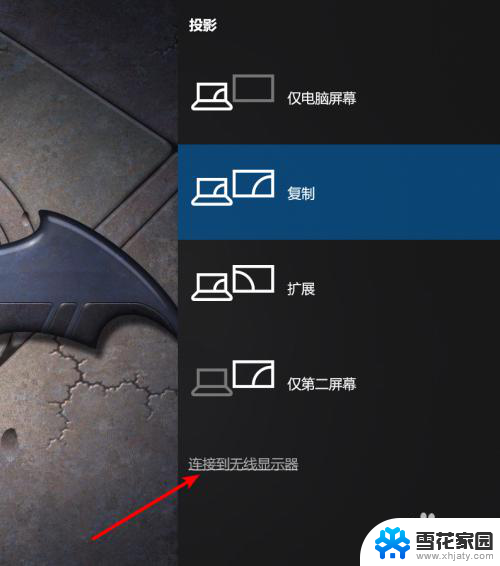
6. 电脑弹出搜索无线显示器的页面,稍等后从中选择电视在WIFI环境中的名称。
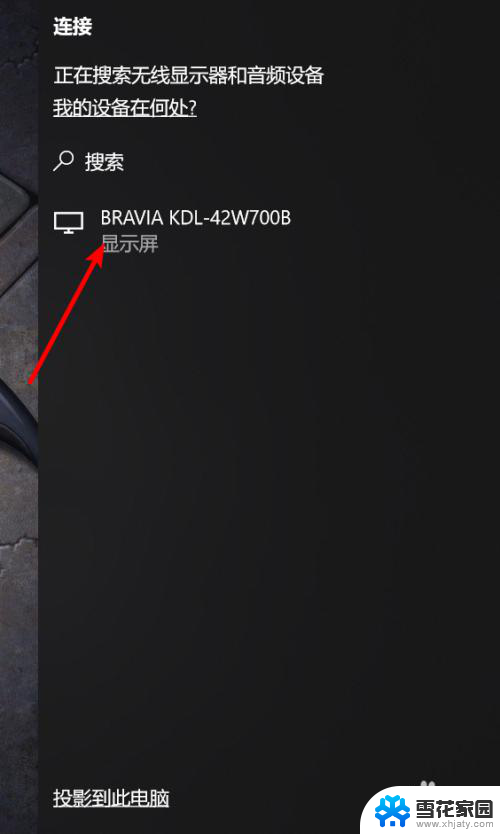
7. 稍等片刻后,笔记本上的显示即连接到了电视上。
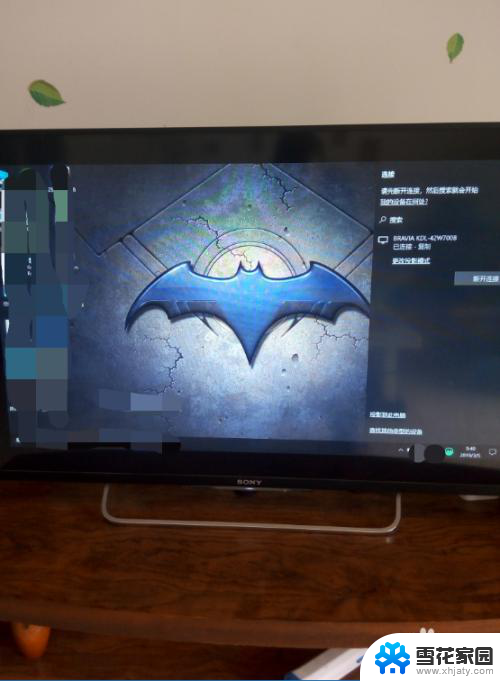
以上就是关于笔记本电脑无线投电视的全部内容,如果有遇到相同情况的用户,可以按照本文提供的方法来解决。
笔记本电脑无线投电视 电视屏幕无线投影笔记本显示相关教程
-
 笔记本投屏到电视机上 无线投影笔记本显示到电视的步骤
笔记本投屏到电视机上 无线投影笔记本显示到电视的步骤2024-01-04
-
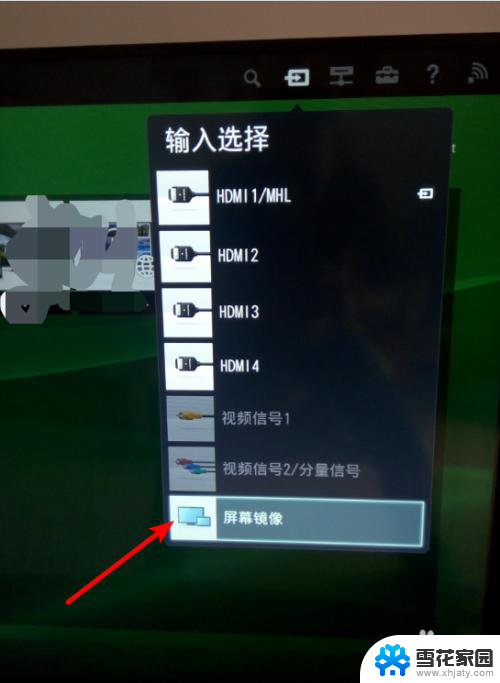 笔记本无线投屏怎么连接电视 如何将笔记本电脑无线投影到电视屏幕上
笔记本无线投屏怎么连接电视 如何将笔记本电脑无线投影到电视屏幕上2023-12-11
-
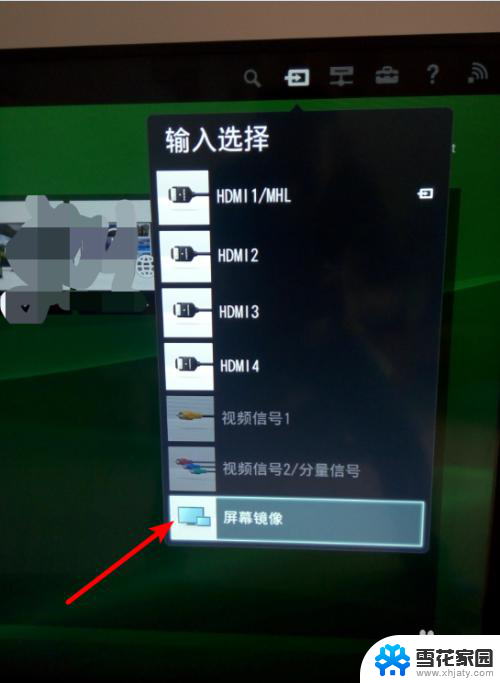 笔记本电脑怎样往电视上投屏 怎样用无线方式将笔记本显示投影到电视屏幕
笔记本电脑怎样往电视上投屏 怎样用无线方式将笔记本显示投影到电视屏幕2024-04-06
-
 笔记本电脑怎么样投屏到电视 笔记本无线投屏到电视方法
笔记本电脑怎么样投屏到电视 笔记本无线投屏到电视方法2024-04-14
- 笔记本电脑如何投到电视 笔记本电脑如何无线投屏到电视
- 笔记本电脑投屏到液晶电视 无线投影笔记本到电视屏幕的步骤
- 华为笔记本投屏到小米电视 小米电视如何接收笔记本电脑的无线投影
- 笔记本投屏小米电视机 笔记本电脑如何无线投影到小米电视的步骤
- 笔记本与小米电视投屏 无线投影笔记本电脑到小米电视的方法
- 小米电视如何无线投屏 如何将笔记本电脑无线连接到小米电视进行投影
- 壁纸滚动怎么设置 如何在电脑上设置滚动壁纸
- 投影开机没反应怎么办 投影仪无法启动怎么办
- 锁电脑屏幕怎么锁 电脑怎么设置自动锁屏
- 笔记本电脑黑屏录像 笔记本摄像头黑屏无法使用怎么办
- 为什么u盘插在有的电脑上显示不出来 U盘在电脑上无法显示
- windows怎么切屏 电脑怎么切换显示屏
电脑教程推荐
- 1 壁纸滚动怎么设置 如何在电脑上设置滚动壁纸
- 2 腾讯会议摄像头未检测到设备 电脑腾讯会议摄像头无法识别
- 3 windows开机进入欢迎使用后无响应 电脑桌面卡顿无响应怎么办
- 4 bios怎么用u盘启动 不同BIOS版本下U盘启动设置
- 5 电脑显示器休眠怎么设置 电脑休眠时间如何设置
- 6 电脑与电脑用网线连接 两台电脑如何用网线直连传输数据
- 7 windows系统账户名是哪个 windows系统怎么查看账户名
- 8 鼠标的上下滚动变成了调节音量 鼠标一滚动就调节音量设置方法
- 9 联想b575笔记本电脑摄像头在哪里查看 联想笔记本自带摄像头打开步骤
- 10 adobe acrobat怎么设置中文 Adobe Acrobat DC怎么切换语言为中文